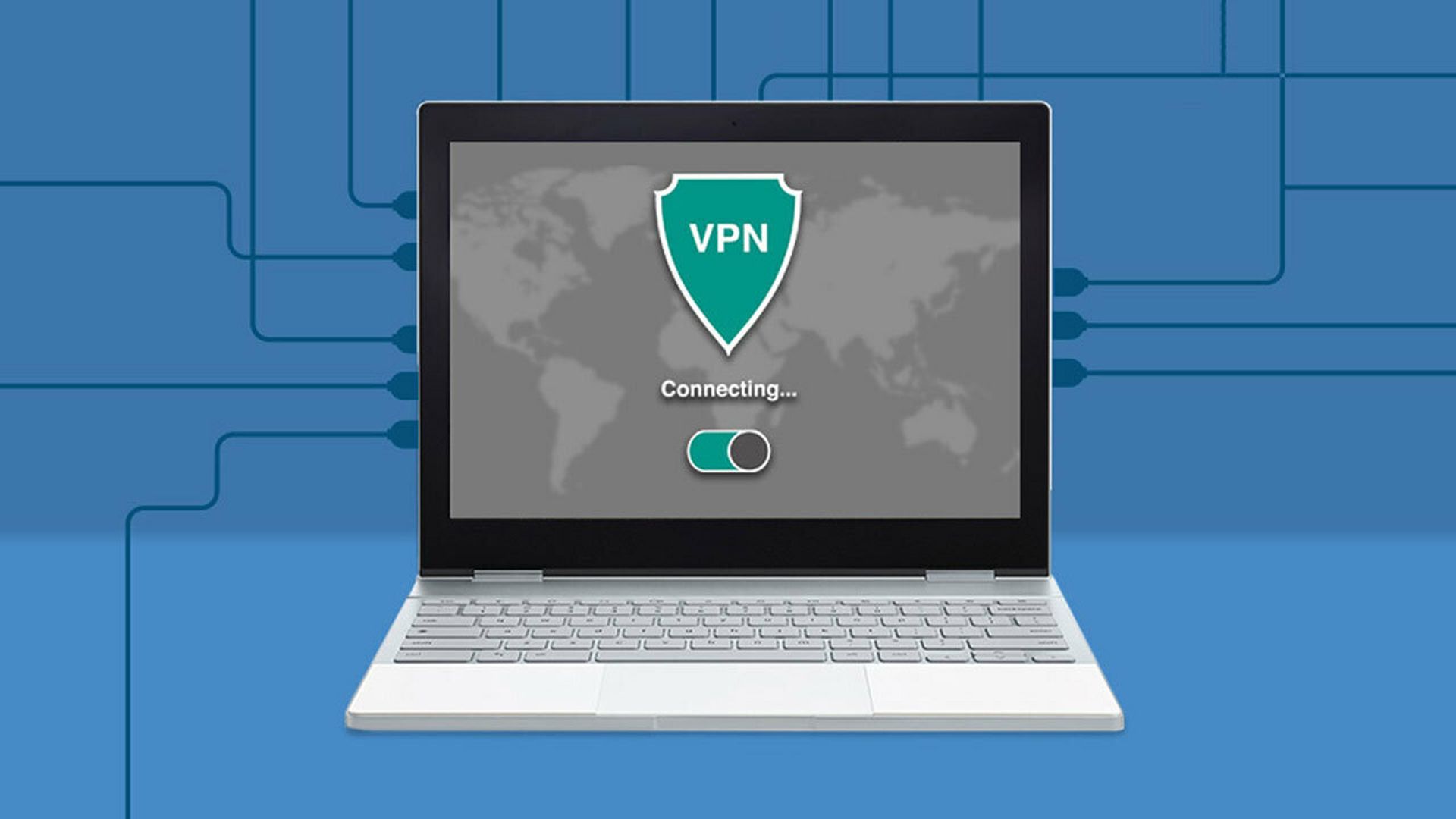In diesem Artikel erfahren Sie, wie Sie VPN auf Chromebook erhalten. Denken Sie, dass die einfache Nutzung eines Chromebooks und die Sicherheit eines VPN nicht zusammenpassen können? Glauben Sie, dass VPN auf Chromebooks ein No-Go ist? Hören Sie uns an…
Chromebooks sind kostengünstige Laptops, die an Personen vermarktet werden, die den Großteil ihrer Arbeit von entfernten Standorten aus erledigen. Solche Geräte sind in Bildungseinrichtungen durchaus beliebt, sind aber auch im gewerblichen Bereich für preisgünstigere Laptops üblich. Es ist ideal für Personen, die nur den Chrome-Webbrowser auf ihrem Gerät benötigen.

Mit der Tatsache, dass es sich im Grunde um einen verbesserten Chrome-Webbrowser handelt, ist das Gerät schwer zu hacken, was es zu einer ausgezeichneten Wahl für Personen macht, die nach Sicherheit suchen. Da es sich um eine gepackte Software handelt, kann das Chromebook keine Standardanwendungen installieren, die für den täglichen Betrieb wichtig sein könnten.
Wenn Sie den Datenschutz ernst nehmen und VPN zum Schutz der Identität und des Webverkehrs verwenden, können Sie möglicherweise keine direkte Anwendung für das Chromebook haben. Sie können jedoch eine Android-Anwendung auf Chromebooks installieren, und wenn das VPN über eine Android-App verfügt, können Sie diese installieren.
Wir führen Sie in dieser Schritt-für-Schritt-Anleitung durch den Prozess der Installation einer VPN-Software auf Ihrem Chromebook, indem Sie sie aus dem Google Play Store herunterladen.
Wie bekomme ich VPN auf Chromebook?
VPN ist immer eine ernste Angelegenheit, wenn es um Sicherheit geht, wie wir in unserem erklären „10 Gründe für die Nutzung eines VPN: Hier sind alle Vorteile“ Artikel. Es gibt zwei verschiedene Methoden, um ein VPN auf Ihrem Chromebook einzusetzen. Sie können ein Chrome-VPN-Browser-Plug-in oder eine VPN-Software verwenden.
Chrome-VPN-Plugins
Die einfachste Methode zum Sichern Ihres Webverkehrs ist die Verwendung einer Chrome-Browser-VPN-Erweiterung. Viele VPN-Anbieter stellen das Chrome-Plug-in zur Verfügung. Installieren Sie einfach eine aus dem Chrome Extensions Webstore mit einer Chrome-Browser-VPN-Erweiterung.
Chrome OS VPN-Browsererweiterungen verschlüsseln nur den Datenverkehr in Ihrem Webbrowser, keine anderen Anwendungen, die auf Ihrem Chromebook ausgeführt werden. Diese Situation könnte perfekt für Sie sein. Wenn Sie beispielsweise Ihre Internetaktivitäten privat halten möchten, aber nicht möchten, dass Ihr Video-Streaming verlangsamt wird, weil ein VPN Ihre Verbindung überlastet, können Sie ein VPN-Browser-Plugin verwenden
Willst du auch lernen Wie installiere ich ein VPN auf einem iPhone oder iPad?
VPN-Apps für Android oder Chrome OS
Verwenden Sie eine Android-App, um ein VPN auf Ihrem Chromebook auszuführen. Alle Top-VPNs bieten Android-Apps und mobile Programme laufen gut auf modernen Chromebooks.
Viele VPN-Dienste haben auch Chrome OS-Anwendungen mit Chromebook-spezifischen Funktionen und Einstellungen, wie z. B. Split-Tunneling auf einem Chromebook. Auf Ihrem Chromebook werden Android- und Chrome OS-VPN-Apps im Netzwerkeinstellungsmenü als Verbindungsoptionen angezeigt.
Wenn Sie nicht wissen oder sich nicht entscheiden können, welches VPN Sie verwenden sollen, können wir einige VPN-Dienste empfehlen, z; Proton-VPN, Nord-VPN, Surfshark, Tunnelbär

Wie richte ich VPN auf Chromebook ein?
Schritt 1: Öffnen Sie auf Ihrem Chromebook das Play Store-Programm. Gehen Sie dazu zum Desktop oder wählen Sie Menü > Meine Anwendungen.
Schritt 2: Wenn die App geöffnet wird, geben Sie den Namen des VPN-Dienstes, den Sie auf Ihrem Gerät installieren möchten, in die Suchleiste ein.
Schritt 3: Sobald Sie es im Play Store gefunden haben, klicken Sie auf die Schaltfläche „Installieren“ für das Programm.
Schritt 4: Nachdem Sie die Installation abgeschlossen haben, öffnen Sie die VPN-Software und melden Sie sich bei Ihrem Konto an. Sie können sich auch für den Dienst anmelden, falls Sie dies noch nicht getan haben.
Schritt 5: Melden Sie sich zunächst bei dem Konto an und greifen Sie auf die Anwendung zu. Um die VPN-Verbindung zu starten, klicken Sie in der Anwendung auf die Schaltfläche „Verbinden“.